2 способи змінити адреси IP в інші країни для початківців, дуже просто!
Ви коли-небудь користувались Інтернетомраптом сайт, який ви хочете відкрити, заблокований урядом або заблокований постачальником веб-послуг, який ви використовуєте? Якщо це станеться, то ваша діяльність в Інтернеті вже не буде веселою, оскільки вона обмежена певними обмеженнями.
Що ж, вирішення цієї проблеми - виповинні змінити IP-адресу, яку ви використовуєте, щоб бути IP-адресою іншої країни. Отже, використовуючи Інтернет, ви не будете використовувати IP-адреси в індонезійському регіоні, ви будете використовувати IP-адреси інших країн на свій смак.
Заміна IP-адреси може здійснюватися на Androidабо ПК / ноутбук. Змінивши IP-адресу, ви можете вільно користуватися Інтернетом без обмежень. Але все ж пам’ятайте, що ви повинні використовувати це лише для позитивної діяльності.
Як змінити IP-адресу в інші країни
Зміна IP-адреси насправді дуже справедливаце легко. Однак є ще багато людей, які не знають як. Ось два способи змінити IP-адреси в інші країни на Android та ПК / ноутбуці.
1. Для користувачів Android
Змінити IP-адресу на Android дуже просто. Вам потрібно лише завантажити додаток у Play Store. Просто виконайте наведені нижче дії.
1. Спочатку завантажте та встановіть програму спочатку Turbo VPN на вашому Android. Цей додаток доступний безкоштовно і його можна завантажити в магазині Google Play. Як на малюнку нижче.

2. Потім відкрийте та запустіть програму Turbo VPN. Будь ласка, натисніть "Я згоден" щоб продовжити програму. Як на малюнку нижче.
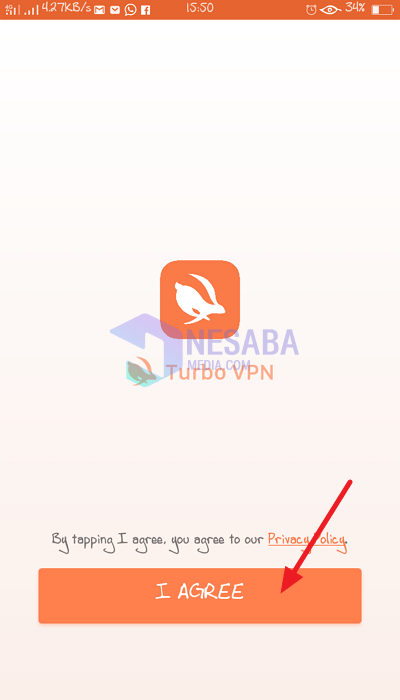
3. Потім натисніть, будь ласка Земля значок у правому верхньому куті. Як на малюнку нижче.

4 Ну, тоді ви побачите IP адреси з різних країн. Однак додаток Turbo VPN має два типи IP-адреси, якими ви можете користуватися, які є безкоштовними та платними. Щоб використовувати IP-адресу з вільної країни, натисніть "Безкоштовно" і з’явиться кілька країн, які надають сервери безкоштовно. Виберіть один із них. Як на малюнку нижче.

5. Потім з'явиться спливаюче вікно безпеки, натисніть "Згоден" продовжити Turbo VPN при підключенні сервера. Як на малюнку нижче.

6. Потім зачекайте кілька моментів, поки Turbo VPN успішно підключиться до обраного вами сервера.
7. Ну, якщо він підключений, з'явиться запис Підключено і є час, який триває. Потім, якщо ви хочете відключитися, натисніть хрест значок. Як на малюнку нижче.

8. Зроблено.
2. Для користувачів ПК / ноутбуків
Ну як змінити IP-адресу в іншу країнудля користувачів ПК / ноутбуків ви можете використовувати Addons у своєму веб-переглядачі або на Mozilla Firefox або Google Chrome. Цей додаток називається Anonymousmox.
Цього разу я запропоную спосіб додатиДодаток Anonymousmox до Google Chrome. Цей метод можна використовувати і на Mozilla Firefox, оскільки всі методи однакові. Відразу див. Наступні кроки.
1. Спочатку відкрийте Google Chrome. Потім натисніть на крапка значок 3 у правому верхньому куті. Як на малюнку нижче.

2. Потім натисніть, будь ласка "Більше інструментів" і вибирайте "Розширення". Як на малюнку нижче.

3. Потім натисніть на значок рядка 3 у верхньому лівому куті від вас. Як на малюнку нижче.
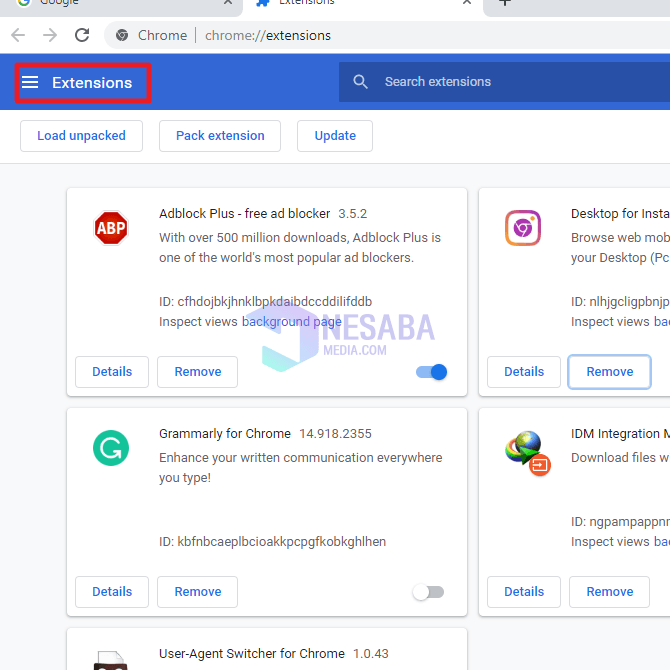
4. Далі, натисніть "Відкрити веб-магазин Chrome" що нижче. Як на малюнку нижче.

5. Потім, будь ласка, введіть "Анонім" у стовпці пошуку веб-магазину Chrome. Як на малюнку нижче.

6. Ну, ви знайдете там розширення анонімокса. Потім натисніть, будь ласка "Додати в Chrome" щоб додати розширення до свого Google Chrome. Як на малюнку нижче.
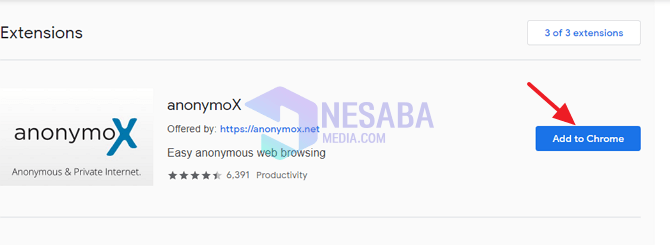
7. Потім у вашому браузері з’явиться спливаюче вікно, натисніть "Додати розширення". Як на малюнку нижче.

8. Тепер, якщо він був успішно встановлений, Anonymousmox з’явиться у верхній частині Google Chrome. Як на малюнку нижче.

9. Будь ласка, натисніть на Анонімний значок то. І, будь ласка, виберіть сервер, з якої країни ви хочете, і не забувайте, що Anonymousmox завжди знаходиться у штаті на. Як на малюнку нижче.

10. Зроблено. Тепер ви можете користуватися Інтернетом без будь-яких обмежень.
У цьому підручнику йдеться про зміну IP-адрес в інші країни через Android та ПК / ноутбук. Сподіваємось, цей підручник може бути корисним. Дякую








